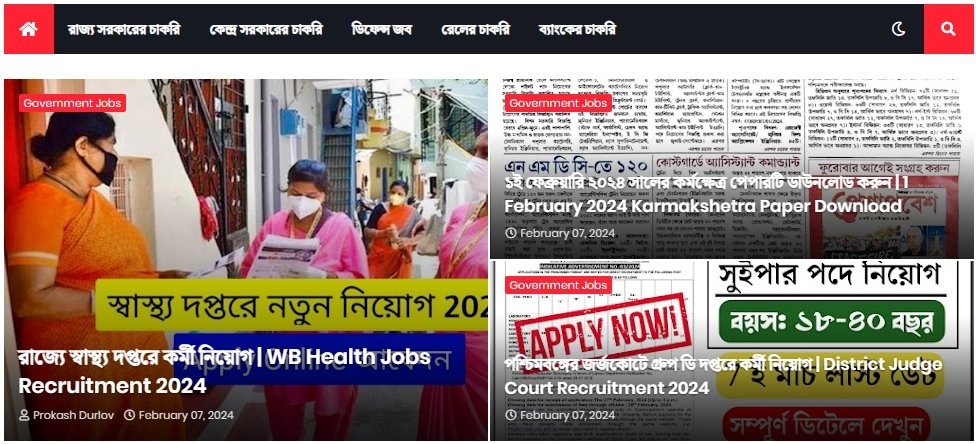Magpro Blogger Premium Theme Customize | custom theme for blogger | ব্লগারের থিম কাস্টমার
আজকের এই আর্টিকেলের
মাধ্যমে আমরা আপনাদেরকে শিখাব কিভাবে আপনারা একটি ফ্রি ব্লগার ওয়েবসাইট তৈরি করেন
সেখানে নিজের ওয়েবসাইট এর মাধ্যমে ব্লগ তৈরি করা |ব্লগারব্লগার ওয়েবসাইটের একটি
গুরুত্বপূর্ণ কাজ হল ভালোভাবে আপনার থিম কাস্টমাইজেশন করা এর জন্য আপনাকে প্রথমে
একটি থিম পছন্দ করতে হবে | আমার পছন্দ ব্লগার ওয়েবসাইটে দ্রুত এডসেন্স
অ্যাপ্রুভাল পাবার জন্য আপনারা সর্বদাই Magpro Premium থিমটিকে পছন্দ করতে পারেন
এটি আপনার ব্লগার ওয়েবসাইটের সাথে সুন্দরভাবে সেট হয় এবং সহজে আপনি এটিকে
কাস্টমাইজ করতে পারেন এর মাধ্যমে আপনার ব্লগার ওয়েবসাইটের ভেতর আপনার লেখা
আর্টিকেল গুলি সাদৃশ্যভাবে দর্শকের সামনে উপস্থিত করা সম্ভব হয় |
Magpro Blogger Template
বৈশিষ্ট্য: আপনি যদি ব্লগার এই
টেমপ্লেটটিকে যুক্ত করতে চান তবে প্রথমে এর কাস্টমাইজেশন ভালো করে শিখতে হবে, এই
টেমপ্লেট টি ব্যবহার করে আপনি অন্যান্য টেমপ্লেটের তুলনায় খুব সহজে কাস্টমাইজেশন
এবং আপনার সোশ্যাল মিডিয়া লিঙ্কগুলোকে সহজে যুক্ত করতে পারবেন | এই থিমটি
সম্পূর্ণ রেসপন্সিভ একটি থিম মোবাইলে এটিকে খুললে পারে একটু আলাদা দেখাবে এবং
ডেক্সটপে দেখলে পরে ডেস্কটপ মোডে দেখাবে, এই হলো রেসপন্সিভের কাজ | এই থিমটি
স্পিডের দিকের তাকালে খুব ভালো ফল দেখা যায় এর ফলে আপনার লেখা আর্টিকেলগুলি দ্রুত
ইন্ডেক্স হয় এবং ইউজাররা সহজেই আপনার ওয়েবসাইটে ভিজিট করে | এর ফুটার ক্রেডিট
আপনি চাইলে নিজের ইচ্ছামত ছড়িয়ে ফেলতে পারেন এবং ইচ্ছা মত নাম দিতে পারেন | এই
থিমটি ডানদিকে আপনি আপনার ইচ্ছামত লে-আউটে বিভিন্ন ধরনের প্লাগিন ব্যবহার করতে
পারেন যেমন- আপনার ইউটিউব চ্যানেলকে এমবেড করতে পারেন, ফেসবুক পেজকে এখানে যুক্ত
করতে পারবেন, নিজের ইচ্ছামত অ্যাডভার্টাইজমেন্ট যুক্ত করতে পারবেন এই সমস্ত
কাজগুলি সহজে এই থিমের মাধ্যমে আপনি করতে পারবেন | থিমটির উপর দিকে অর্থাৎ হেডার
অপশন এ আপনারা পাবেন এডভাটাচমেন্ট যুক্ত করার একটি জায়গা আরো অন্যান্য বৈশিষ্ট্য
গুলি রয়েছে চাই থিমটিকে অন্যান্য থিমের তুলনায় একটু আকর্ষণীয় করে তোলে |
Magpro Blogger Premium Theme Customize
যেকোনো থিম ব্লগারে যুক্ত করার জন্য আপনাকে প্রথমে আপনার ব্লগার ওয়েবসাইটে ড্যাশবোটে যেতে হবে তারপর সেখানে গিয়ে আপনারা Theme নামে একটি অপশন পাবেন সেখানে ক্লিক করবেন তারপর সেখানে Customize লেখা একটি অপশন দেখতে পারবেন সেখানে ক্লিক করতেই Edit Html পেয়ে যাবেন যেখানে ক্লিক করলে আপনার সমস্ত কোড গুলি ওপেন হয়ে যাবে এবার আপনি আপনার পুরনো কোড গুলিকে CTRL+A সমস্ত টাকে সিলেক্ট করে (Backspace) প্রেস করে রিমুভ করে দেবেন |
নিচের চিত্র অনুযায়ী ফলো
করুন
এইভাবে আপনি ব্লগার থিমটাকে ক্লিয়ার করে নেবেন এবার আপনাকে যে কাজটি করতে হবে যদি আপনার কাছে Magpro Premium থিমটি থেকে থাকে তাহলে আপনি ওই থিমটিকে Extract করে নেবেন তার ভেতর যে xml ফাইলটি রয়েছে সেটিকে নোটপ্যাডের মাধ্যমে ওপেন করবেন নিচের চিত্র অনুযায়ী ফলো করবেন-
এইভাবে আপনি আপনার থিমটিকে ব্লগার ওয়েবসাইটে যুক্ত করতে পারবেন আশা করি এইটুকু আপনারা শিখতে পারলেন কিভাবে ব্লগার ওয়েবসাইটে থিম আপলোড করবেন | এবার আমি আপনাদেরকে শেখাবো থিমটিকে কাস্টমাইজেশন করা যেটা গুরুত্বপূর্ণ একটি বিষয় |
থিমটিকে আপলোড করার পর আপনাকে প্রথমে যেতে হবে ব্লগারের ড্যাশবোর্ডে সেখানে লেআউট একটি অপশন পাবেন।
এখানে আপনার সমস্ত কিছু রয়েছে দেখুন নিচের চিত্র অনুযায়ী আপনার ব্লগ ওয়েবসাইটটি এখন এমন দেখতে লাগছে-
আমি এরর সাহায্যে দেখিয়ে দিচ্ছি এখানে যে মেনুবার গুলি রয়েছে সেইগুলি আপনি প্রথমে কিভাবে পরিবর্তন করবেন অর্থাৎ আপনার নিস অনুযায়ী এর জন্য নিচের ছবিতে দেওয়া ইনস্ট্রাকশন ফলো করুন
উপরের চিত্র অনুযায়ী দেখানো হয়েছে লে আউট অপশনে যাওয়ার পরে Main Manu লেখার ডানদিকে একটা পেন্সিল আইকন রয়েছে। সেখানে ক্লিক করলে আপনার সামনে সমস্ত লিঙ্ক যুক্ত করার জায়গাটি দেখা যাবে সেখানে আপনি আপনার পোস্টে যে লেভেল রাখবেন সেই পোস্টটিকে ওপেন করে লেভেল অপশনে ক্লিক করলে যে ইউ আর এল টি তৈরি হবে। সেই ইআরএলটি কপি করে এখানে বসিয়ে দিলেই সেভ করে দিলেই আপনার সেই মেনুর সাথে সেই ক্যাটাগরি বা লেভেল যুক্ত হয়ে যাবে।
উপরের চিত্র অনুযায়ী আপনারা দেখছেন বাঁদিকে যে পেজ গুলির অপশন আপনারা লক্ষ্য করবেন সেগুলিকে আমি রেড মার্ক করে দিয়েছি, বা টার্গেট করে দিয়েছি এগুলিকে পরিবর্তন করতে গেলে আপনাকে প্রথমে যেতে হবে লেআউট অপশনটিতে
উপরের চিত্র অনুযায়ী আপনারা দেখতে পারবেন টপ মেনু বলে একটি অপশন লেখা রয়েছে। সেখানে ক্লিক করবেন এবং আপনি যে পেজগুলো তৈরি করবেন সেই পেজ গুলির লিংকে ক্লিক করে ওপেন করে নেবেন। সেই লিংক টাকে এখানে বসিয়ে দিতে হবে। এটার জন্য আপনার সম্পূর্ণ নিচের ভিডিওটা দেখতে পারেন সেখানে আমি স্টেপ বাই স্টেপ দেখিয়ে দিয়েছি |
এবার ঠিক এখানে আপনারা দেখতে পাচ্ছেন একটা লোগো যুক্ত করা রয়েছে তো লোগো যুক্ত করার জন্য আপনাকে একটি লোগো বানিয়ে নিতে হবে তা আপনি চাইলে আপনার মোবাইলের Pixelল্যাব অ্যাপ্লিকেশনের মাধ্যমে বানিয়ে নিতে পারেন। অথবা ফটো সব ভালো ব্যবহার করতে পারলে ফটোশপ থেকে বানিয়ে নিতে পারেন এটা যুক্ত করতে গেলে উপরের ইনফেকশনের ঠিক নিচের দিকে একটি অপশন পেয়ে যাবেন নিচের চিত্র অনুযায়ী ফলো করুন-
এই সমস্ত প্রসেস গুলি আপনারা যেটুকু পিকচার অনুযায়ী দেখেছেন সেগুলি সম্পূর্ণ হেডার অপশনের ওপর রয়েছে অর্থাৎ থিমের যেয়ে ওপরের অংশে যে কাজগুলি সেগুলি আমি আপনাকে দেখালাম এবার আমি আপনাকে দেখাবো ফুটার অপশনের কাজ। বা ফুটার অপশনকে কিভাবে কাস্টমার করবেন ।
Blogger Magpro Theme
Footer Deshine: এই থিমটি খুব সহজেই আপনারা কাস্টমাইজ করতে পারবেন এমন কোন ঝামেলা
এখানে নেই ফুটার অপশনে কোন জিনিসগুলি ইম্পরট্যান্ট সেগুলি আপনাকে জানতে হবে |
- লোগো ডিজাইন
- পলিসি পেজ
- সোশ্যাল মিডিয়া লিংক
- ফুটার ক্রেডিটা
এই সমস্ত কিছু আপনি Layout অপশনটিতে যাওয়ার পর একদম নিচের দিকে পেয়ে যাবেন সেখানে গিয়ে আপনি একটু বুঝেশুনে সমস্ত জায়গা ফিলাপ করবেন আপনার যে সমস্ত সোশ্যাল মিডিয়া লিংক রয়েছে আপনার যে সমস্ত পেজগুলি আপনি তৈরি করেছেন পলিসি পেজগুলি সেগুলি লিংক করাবেন এবং আপনার ওয়েবসাইটের নাম অর্থাৎ ফুটার ক্রেডিট যার নামে রাখবেন সেটি যুক্ত করবেন। এই ভাবেই আপনি এই ট্যাবলেটটিকে সুন্দরভাবে অসাধারণ আকার দিতে পারবেন যে দেখবে সে অবশ্যই আপনার ওয়েবসাইটের সমস্ত কিছু ইনফরমেশন পেয়ে যাবে এই ভাবেই এই থিমটি কাস্টমাইজ করা যায় |